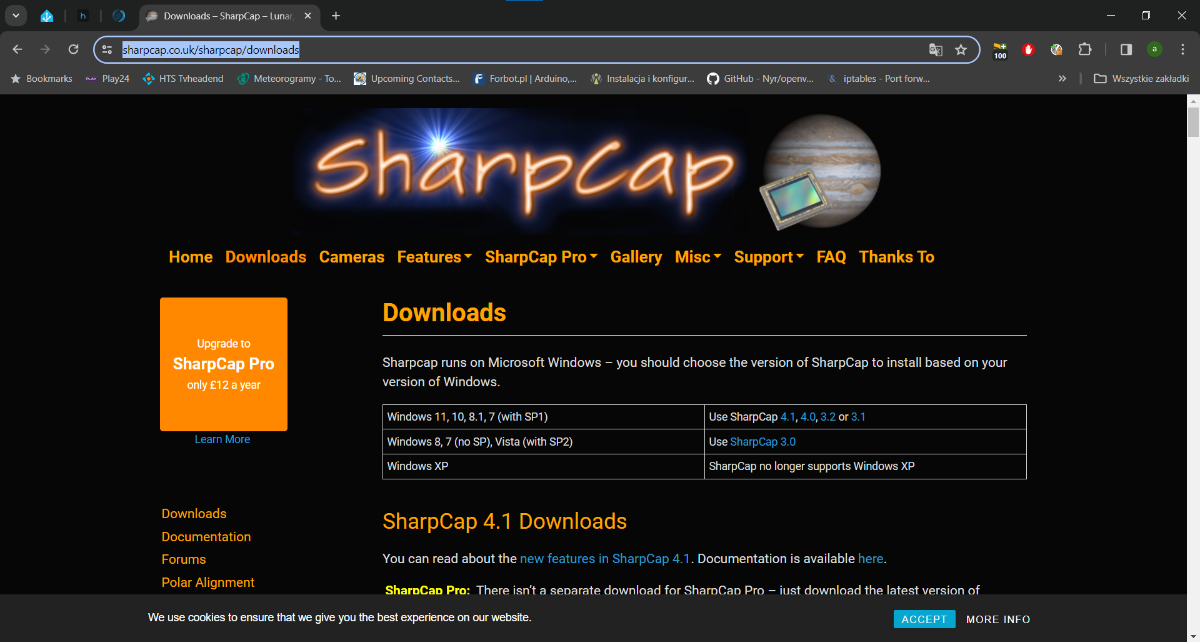
SharpCap - wprowadzenie do astrosoftu. Cz.1/?
hejto.plCzołem.
Myślę o stworzeniu cyklu/tagu #astrosoft pod którym mógłbym wrzucać (także każdy chętny, do czego namawiam) mniej, lub bardziej obszerne (podzielone na części) objaśnienia programów, z których korzystamy w świecie astro(foto).
Z racji startu tagu #hejtonaksiezycu , chciałbym zacząć od programu do przechwytywania surowego materiału z księżyca.
Skupię się na podstawach tak, by początkujący wiedział co kliknąć aby złapać pierwszy raz księżyc. Pominę opis funkcji których prawdopodobnie u siebie nawet nie uświadczycie.
Sharpcap – mały wielki program.
Nie wybrzydza przy obsłudze sprzętu (ogarnia webcamy, profesjonalne kamery), daje wiele opcji (część płatna, ale to są funkcje dla wyjadaczy). Sam z niego korzystam praktycznie od samego początku zabawy z astro.
Program znajdziemy pod adresem https://www.sharpcap.co.uk/sharpcap/downloads
Po instalacji pogram przywita nas takim interfejsem:
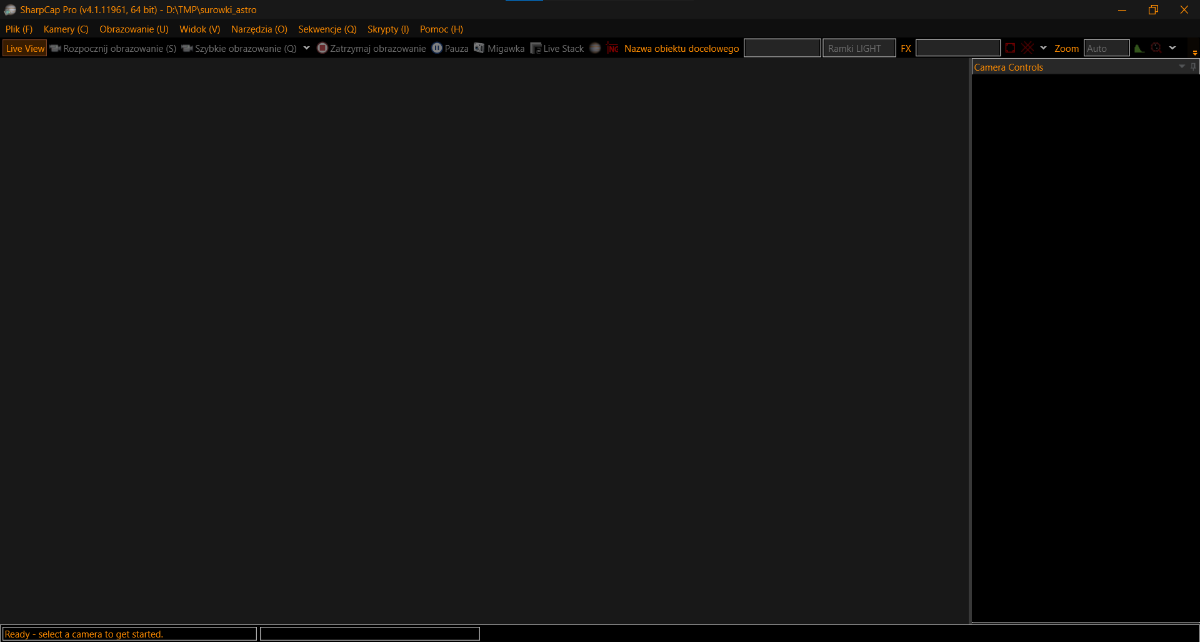
Przechodzimy do ustawień.
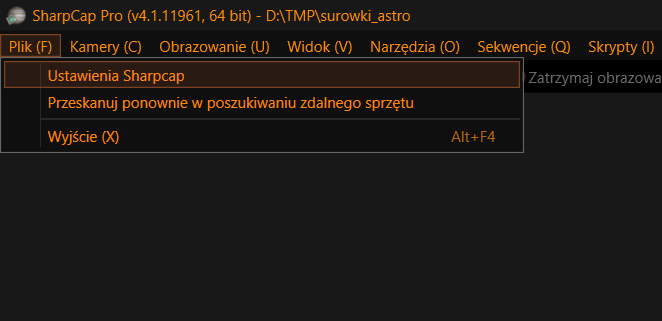
Zaczynamy od ustawienia trybu ciemnego, lokalizacji zapisu materiałów, języka, akceleracji.
Zakładka Dane podstawowe:
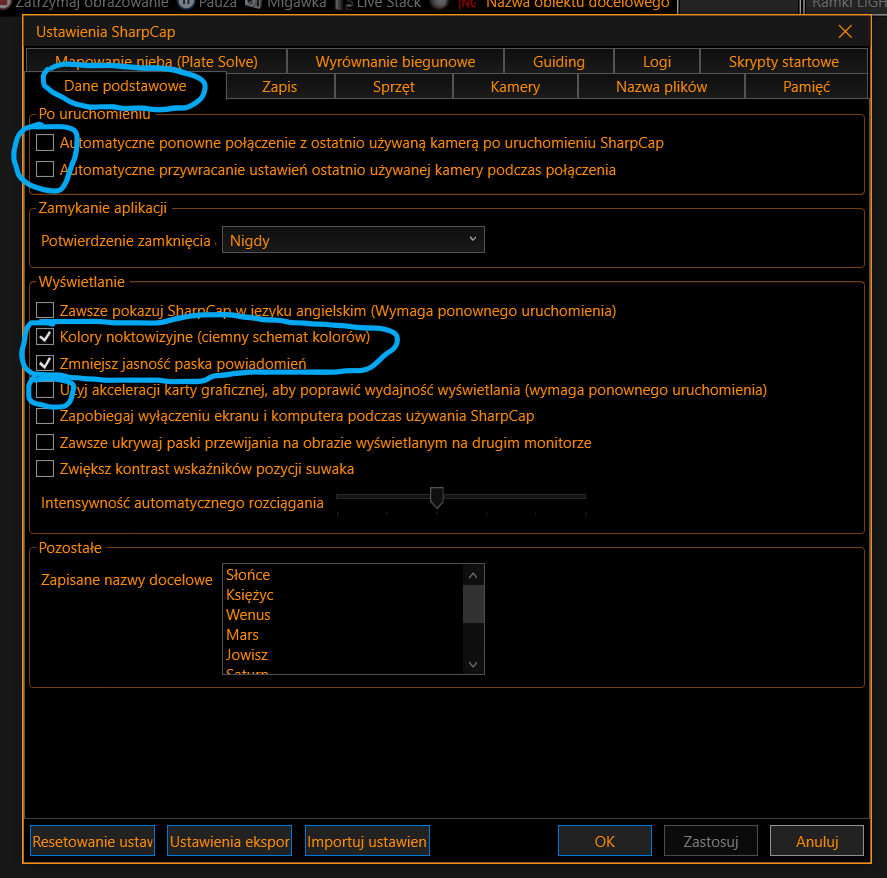
Domyślnie program może uruchomić się z zaznaczoną opcją uruchamiania w języku Angielskim. Wystarczy taką opcję wyłączyć i program po sprawdzeniu interfejsu windows'a przestawi się na nasz język (no chyba że ktoś pracuje na eng wersji win).
Proponuję zaznaczyć opcję automatycznego połączenia z kamerą (kiedy goni nas czas, to zaoszczędzone parę sekund błądzenia po interfejsie), przywracanie ostatnio używanych parametrów pracy kamery, kolory noktowizyjne (nie znam typa, który w ciemności korzysta z jasnego motywu przy telepie), akceleracja gpu (radzę sprawdzić czy akurat nie zaszkodzi bo różnie z tym bywa).
Następna zakładka: Zapis
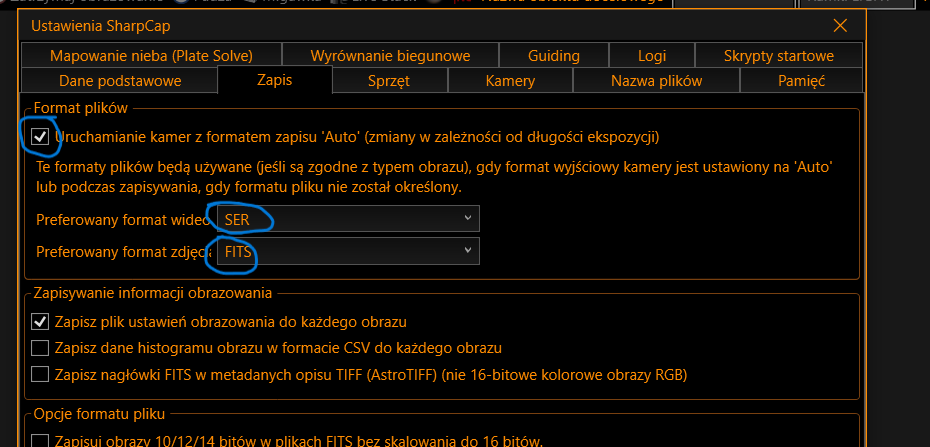
Pierwsza opcja w pewnym sensie nas wyręcza. Przy szybkim przechwytywaniu (powiedzmy kilkanaście klatek na sekundę, czyli wideo) ustawi format zapisu wideo (w astro korzystamy z formatu .SER), zaś przy długich naświetleniach przejdzie w tryb zapisu zdjęć (tutaj korzystamy z formatu FITS). Zgodnie z wiedzą z poprzedniego punktu wybieramy odpowiednie formaty SER/FITS.
Zakładka: Nazwa plików
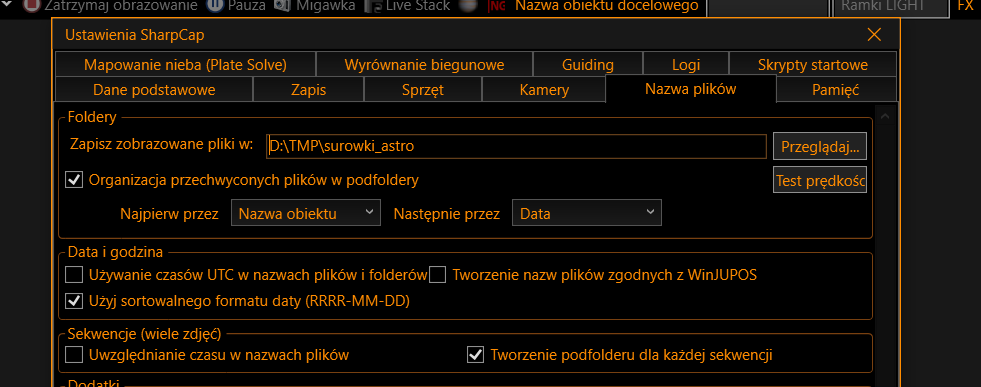
Tutaj decydujemy gdzie będą zapisywane materiały, oraz w jaki sposób mają być nazywane. Po wyborze miejsca proponuję wykonać test zapisu (program sprawdzi czy dysk nam wyrabia).
Wstępna konfiguracja na tym etapie jest zakończona. Czas przejść do obsługi kamery.
Z zakładki Kamery wybieramy nasz sprzęt. Np. w przypadku @WalIy będzie to microsoft lifecam coś tam.
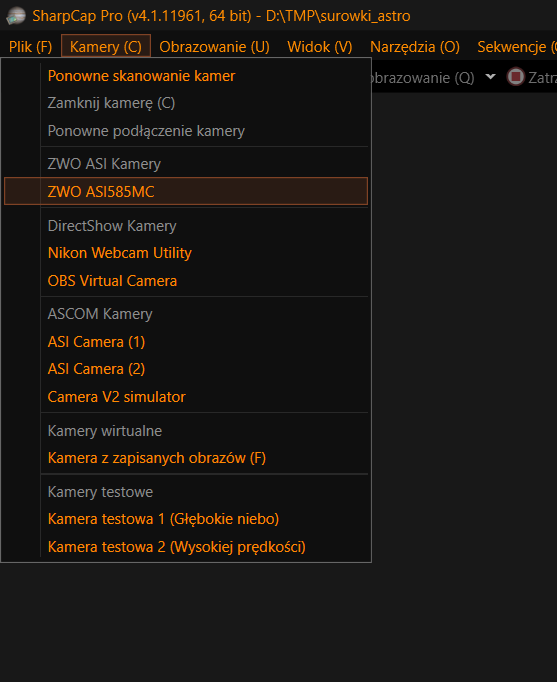
Jeżeli wszystko pójdzie ok, to zobaczymy podgląd z kamery i mnóstwo suwaczków po prawej stronie:
1. profile obrazowania
– tutaj możemy zapisać aktualne nastawy np. czasu migawki, wzmocnienia, balansu bieli itd. I przy następnym uruchomieniu programu wybrać wcześniej zapisany preset. Powiedzmy że jeden profil stworzycie sobie dla księżyca a inny dla słońca (kurde, oczywiście obserwacje z folią!) lub Marsa.
2. Format i filtry obrazowania
3. Ustawienia kamery:
W zależności od sprzętu, trzymamy się tego co zaleca producent, a w przypadku nowszych kamer polecam celować w HGC (high gain conversion) co redukuje szum na zdjęciach.
4. Ustawienia obrazu
5. Pokaż histogram
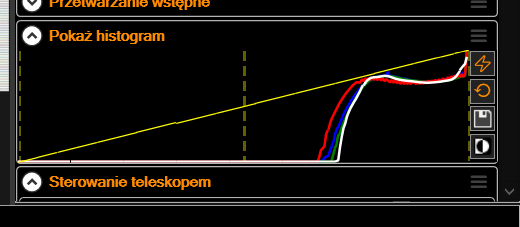
Z automatu w takiej sytuacji tracicie nieodwracalnie dane z najjaśniejszych partii obrazu.
Oczywiście staramy się celować w środek wykresu lub ¾ zwracając uwagę, czy nie mamy wspomnianych prześwietleń.
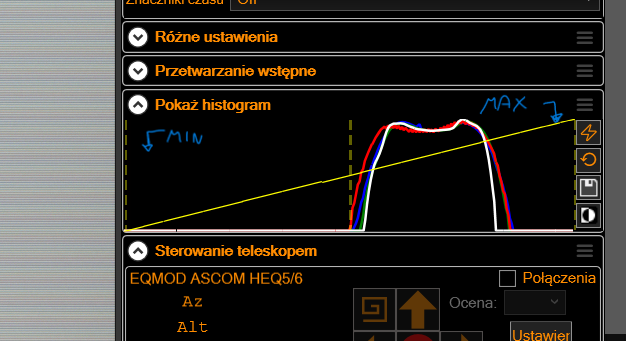
No, myślę że tyle wystarczy.
Pierwsze przechwycenie materiału:
Klikamy Rozpocznij obrazowanie
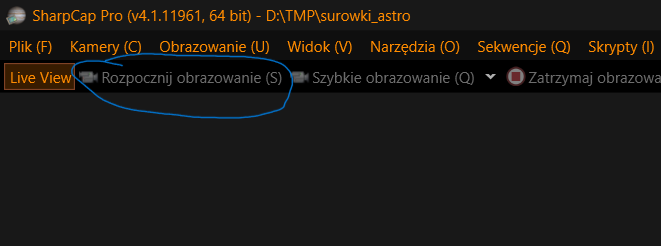
Wyskoczy nowe okno w którym wprowadzamy:
W dolnym prawym rogu zobaczymy postęp zadania. Ile klatek przechwycił/ile ma zadane (przewidywana godzina zakończenia).
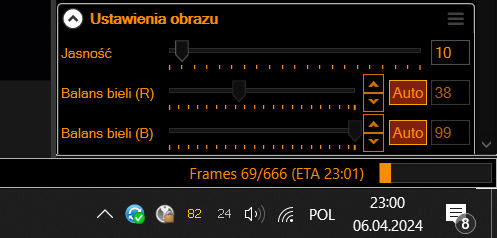
Po zakończeniu, w górnej części okna zobaczymy zielony banner z krótkim raportem i odnośnikiem bezpośrednio do pliku. Klik odtworzy nam plik
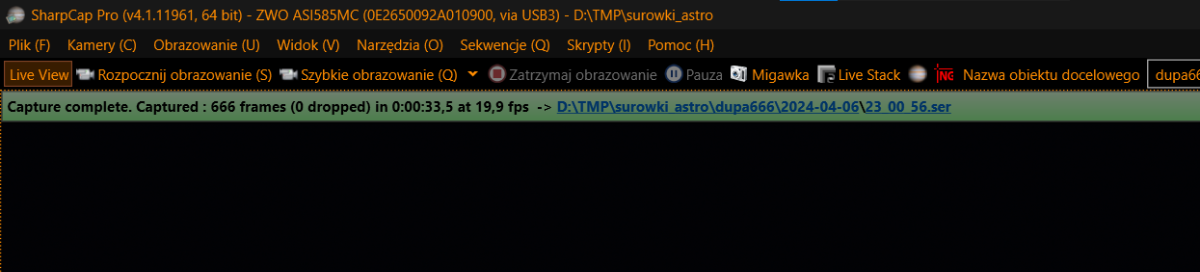
Na tym kończy się etap zbierania materiału. Następnym krokiem jest obróbka (w tym przypadku stackowanie - uśrednianie sygnału z tych 500 klatek) i obróbka w programie do obróbki grafiki (gimp/ps czy co tam macie).
Zastanawiałem się czy tłumaczyć działanie funkcji pomagającej ustawić ostrość, ale z tym jest trochę zabawy. Na przykład gdy teleskop drga, przesuwa się itd. to często ustawienie na oko daje lepsze rezultaty (osobiście nie korzystam z tych pomagierów).
Protip do ustawiania ostrości:
Po najechaniu myszką na obraz z podglądu, wciskamy Ctrl i kręcimy kółkiem myszy, to powiększy lub pomniejszy nam podgląd.
To by było na tyle z podstaw. Jeżeli coś nie jest jasne, to proszę pytać.
Sam program można nawet używać do astrofotografii głębokiego nieba (potrafi robić bardziej rozbudowane sekwencje, sterować teleskopem co z obsługą plate solving daje nam pomoc przy wstrzeliwaniu się w dany obiekt).
Jedne z pierwszych sesji z kamerki z tagu #astrodiykamera robiłem właśnie tym programem.
#astrofotografia #astronomia
Myślę o stworzeniu cyklu/tagu #astrosoft pod którym mógłbym wrzucać (także każdy chętny, do czego namawiam) mniej, lub bardziej obszerne (podzielone na części) objaśnienia programów, z których korzystamy w świecie astro(foto).
Z racji startu tagu #hejtonaksiezycu , chciałbym zacząć od programu do przechwytywania surowego materiału z księżyca.
Skupię się na podstawach tak, by początkujący wiedział co kliknąć aby złapać pierwszy raz księżyc. Pominę opis funkcji których prawdopodobnie u siebie nawet nie uświadczycie.
Sharpcap – mały wielki program.
Nie wybrzydza przy obsłudze sprzętu (ogarnia webcamy, profesjonalne kamery), daje wiele opcji (część płatna, ale to są funkcje dla wyjadaczy). Sam z niego korzystam praktycznie od samego początku zabawy z astro.
Program znajdziemy pod adresem https://www.sharpcap.co.uk/sharpcap/downloads
Po instalacji pogram przywita nas takim interfejsem:
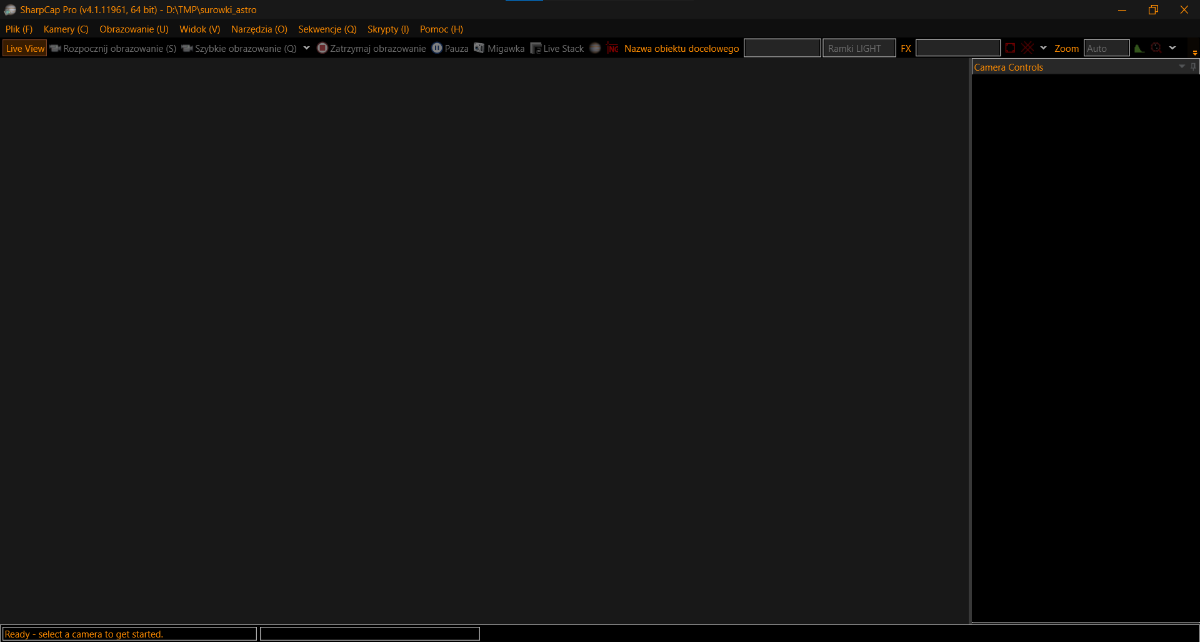
Przechodzimy do ustawień.
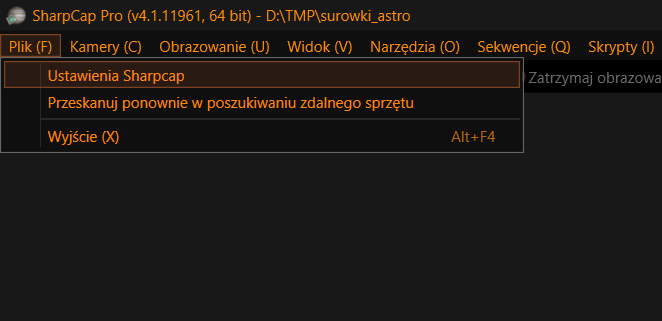
Zaczynamy od ustawienia trybu ciemnego, lokalizacji zapisu materiałów, języka, akceleracji.
Zakładka Dane podstawowe:
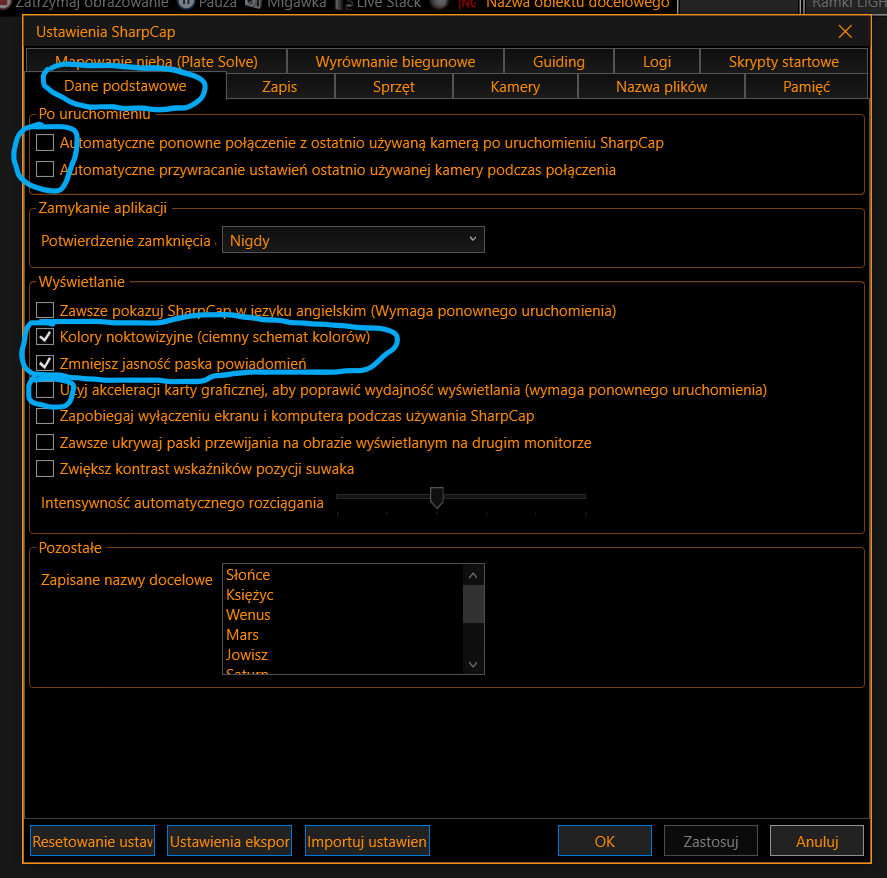
Domyślnie program może uruchomić się z zaznaczoną opcją uruchamiania w języku Angielskim. Wystarczy taką opcję wyłączyć i program po sprawdzeniu interfejsu windows'a przestawi się na nasz język (no chyba że ktoś pracuje na eng wersji win).
Proponuję zaznaczyć opcję automatycznego połączenia z kamerą (kiedy goni nas czas, to zaoszczędzone parę sekund błądzenia po interfejsie), przywracanie ostatnio używanych parametrów pracy kamery, kolory noktowizyjne (nie znam typa, który w ciemności korzysta z jasnego motywu przy telepie), akceleracja gpu (radzę sprawdzić czy akurat nie zaszkodzi bo różnie z tym bywa).
Następna zakładka: Zapis
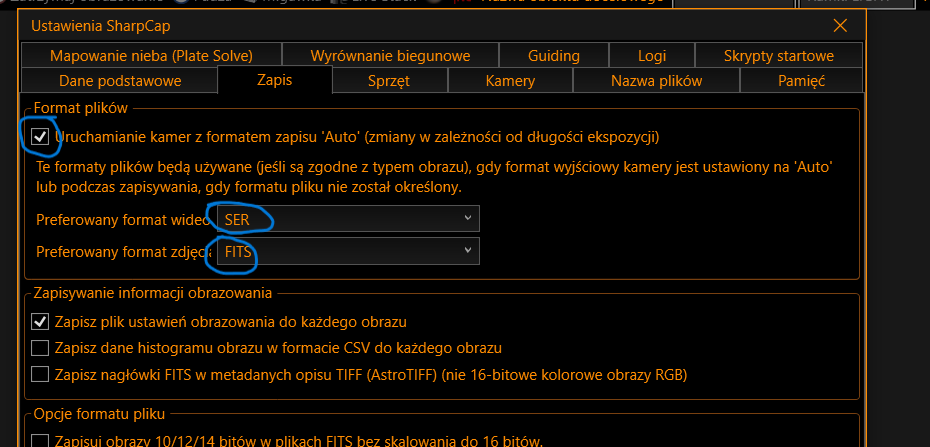
Pierwsza opcja w pewnym sensie nas wyręcza. Przy szybkim przechwytywaniu (powiedzmy kilkanaście klatek na sekundę, czyli wideo) ustawi format zapisu wideo (w astro korzystamy z formatu .SER), zaś przy długich naświetleniach przejdzie w tryb zapisu zdjęć (tutaj korzystamy z formatu FITS). Zgodnie z wiedzą z poprzedniego punktu wybieramy odpowiednie formaty SER/FITS.
Zakładka: Nazwa plików
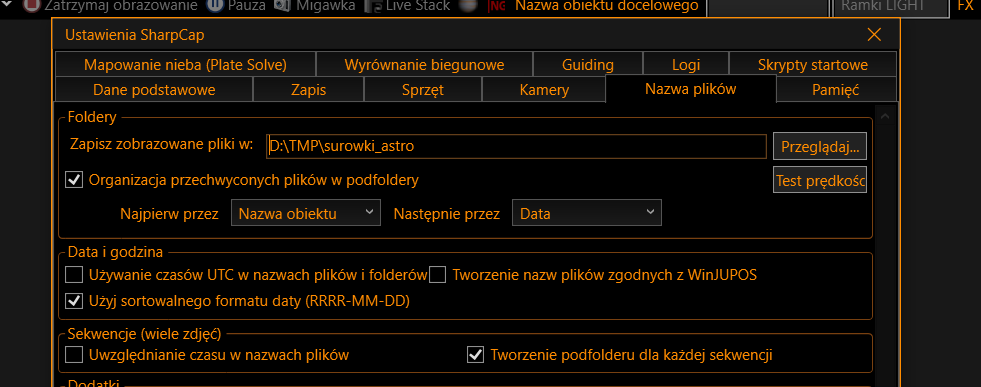
Tutaj decydujemy gdzie będą zapisywane materiały, oraz w jaki sposób mają być nazywane. Po wyborze miejsca proponuję wykonać test zapisu (program sprawdzi czy dysk nam wyrabia).
Wstępna konfiguracja na tym etapie jest zakończona. Czas przejść do obsługi kamery.
Z zakładki Kamery wybieramy nasz sprzęt. Np. w przypadku @WalIy będzie to microsoft lifecam coś tam.
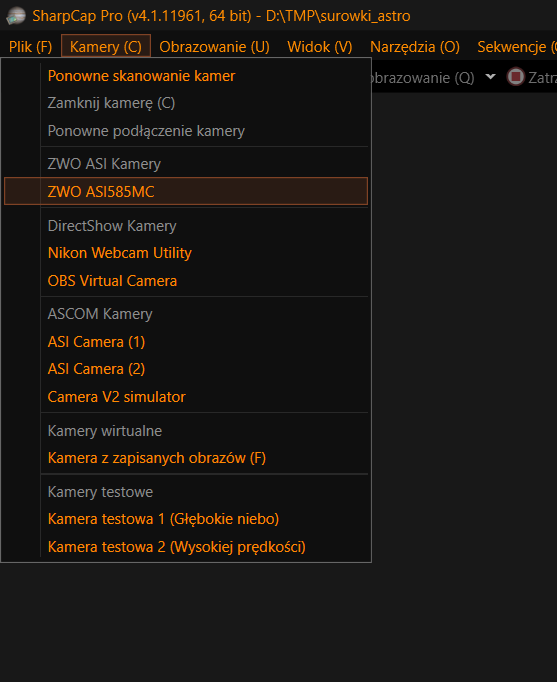
Jeżeli wszystko pójdzie ok, to zobaczymy podgląd z kamery i mnóstwo suwaczków po prawej stronie:
1. profile obrazowania
– tutaj możemy zapisać aktualne nastawy np. czasu migawki, wzmocnienia, balansu bieli itd. I przy następnym uruchomieniu programu wybrać wcześniej zapisany preset. Powiedzmy że jeden profil stworzycie sobie dla księżyca a inny dla słońca (kurde, oczywiście obserwacje z folią!) lub Marsa.
2. Format i filtry obrazowania
-
format barw, w przypadku kamer pro obiekty z układu słonecznego wystarczy rejestrować w 8 bitach (często pracujemy na dużym wzmocnieniu, więc praca na 16 bitach nie przynosi żadnych korzyści). Przy webcamach korzystamy z RAW(o ile istnieje) lub RGB24. Wszelakie mjpeg, yuy itd. wprowadzają kompresję, a my kompresji nie chcemy.
-
rozdzielczość: raczej nie muszę tłumaczyć, najwyższą jaką się da
-
format wyjściowy: powinien się sam właściwy ustawić (patrz wstępne ustawienia). Jeżeli sam się nie uruchomi, to wybieramy SER
-
filtr bayera: ON - przy off każdy subpiksel (piksel składa się z 4 subpikseli o 3 barwach) traktowany jest jako indywidualny byt.
3. Ustawienia kamery:
-
Ekspozycja: czas naświetlania pojedynczej klatki, ogólnie im mniej tym lepiej bo niestabilna atmosfera nam nie rozmyje zdjęcia (ogólnie trzeba patrzeć na histogram, zerknij na punkt Pokaż histogram)
-
wzmocnienie(gain): Od czasów nowożytnych to sporny temat, najczęściej kończący się wojnami wśród astroamatorów, sprzeczkami, straconymi nockami na testy.
W zależności od sprzętu, trzymamy się tego co zaleca producent, a w przypadku nowszych kamer polecam celować w HGC (high gain conversion) co redukuje szum na zdjęciach.
-
liczba klatek na sekundę: maksimum
-
przerzucanie: jeżeli mamy obraz obrócony lewo/prawo lub w 2 płaszczyznach to tutaj to korygujemy
-
tryb wysokiej prędkości, jak jest możliwość wyboru to dajemy ON
4. Ustawienia obrazu
-
Jasność (offset): Szukamy presetu w necie, lub zerkamy na histogram (następny punkt) i staramy się tak ustawić suwak, by przy zasłoniętym obiektywie górka sygnału była lekko oderwana od lewej krawędzi (grunt by robić to przy zasłoniętym obiektywie lub zasłoniętej matrycy).
-
balans bieli: wiadomo o co kaman, najlepiej na auto
5. Pokaż histogram
- wykres przedstawiający w jakim stopniu naświetlane są klatki. Powiedzmy, że prześwietlacie najjaśniejsze rejony księżyca, co na histogramie zobaczycie jako skok wykresu po prawej stronie aż ku maksymalnej wartości (patrz rys.)
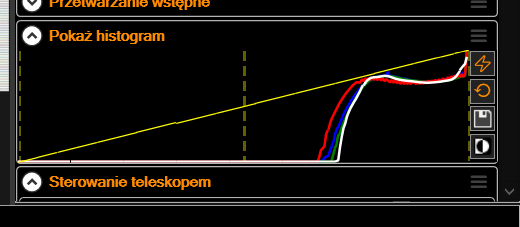
Z automatu w takiej sytuacji tracicie nieodwracalnie dane z najjaśniejszych partii obrazu.
Oczywiście staramy się celować w środek wykresu lub ¾ zwracając uwagę, czy nie mamy wspomnianych prześwietleń.
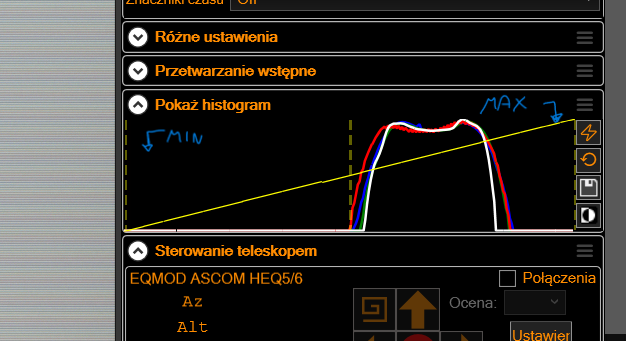
No, myślę że tyle wystarczy.
Pierwsze przechwycenie materiału:
Klikamy Rozpocznij obrazowanie
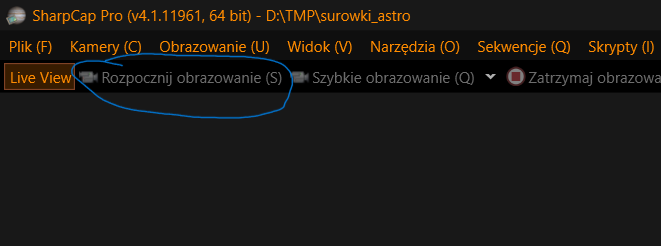
Wyskoczy nowe okno w którym wprowadzamy:
-
nazwę obiektu (Nazwa zostanie użyta do stworzenia folderu)
-
zaznaczamy Liczba klatek i podajemy na sam początek 500 (tyle klatek zostanie przechwyconych do pliku, i na tym program zakończy rejestrację)
-
klikamy start
W dolnym prawym rogu zobaczymy postęp zadania. Ile klatek przechwycił/ile ma zadane (przewidywana godzina zakończenia).
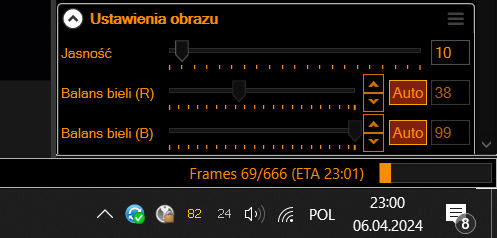
Po zakończeniu, w górnej części okna zobaczymy zielony banner z krótkim raportem i odnośnikiem bezpośrednio do pliku. Klik odtworzy nam plik
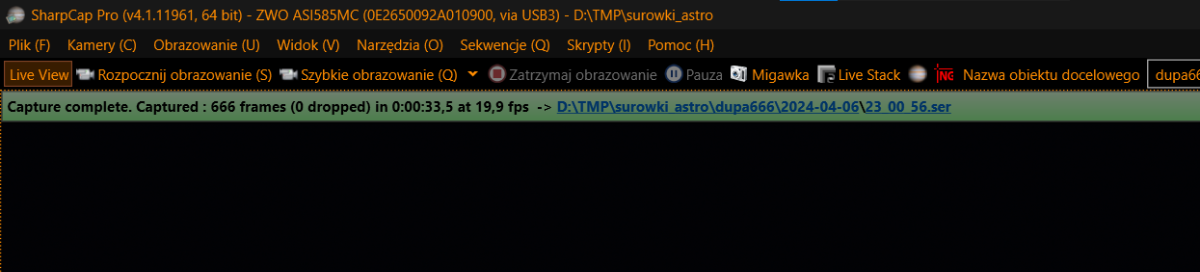
Na tym kończy się etap zbierania materiału. Następnym krokiem jest obróbka (w tym przypadku stackowanie - uśrednianie sygnału z tych 500 klatek) i obróbka w programie do obróbki grafiki (gimp/ps czy co tam macie).
Zastanawiałem się czy tłumaczyć działanie funkcji pomagającej ustawić ostrość, ale z tym jest trochę zabawy. Na przykład gdy teleskop drga, przesuwa się itd. to często ustawienie na oko daje lepsze rezultaty (osobiście nie korzystam z tych pomagierów).
Protip do ustawiania ostrości:
Po najechaniu myszką na obraz z podglądu, wciskamy Ctrl i kręcimy kółkiem myszy, to powiększy lub pomniejszy nam podgląd.
To by było na tyle z podstaw. Jeżeli coś nie jest jasne, to proszę pytać.
Sam program można nawet używać do astrofotografii głębokiego nieba (potrafi robić bardziej rozbudowane sekwencje, sterować teleskopem co z obsługą plate solving daje nam pomoc przy wstrzeliwaniu się w dany obiekt).
Jedne z pierwszych sesji z kamerki z tagu #astrodiykamera robiłem właśnie tym programem.
#astrofotografia #astronomia